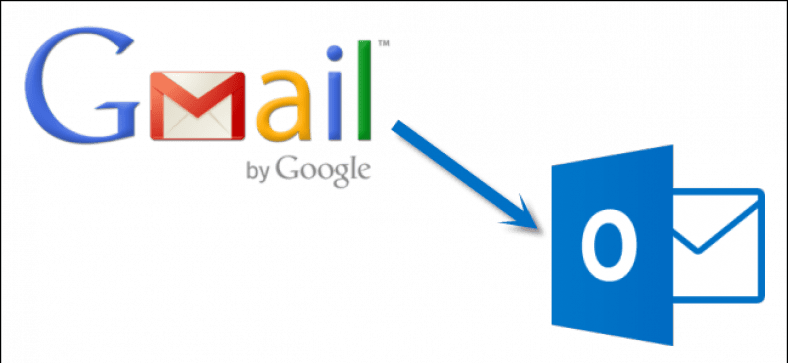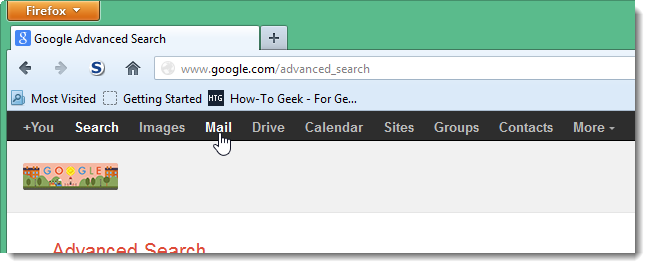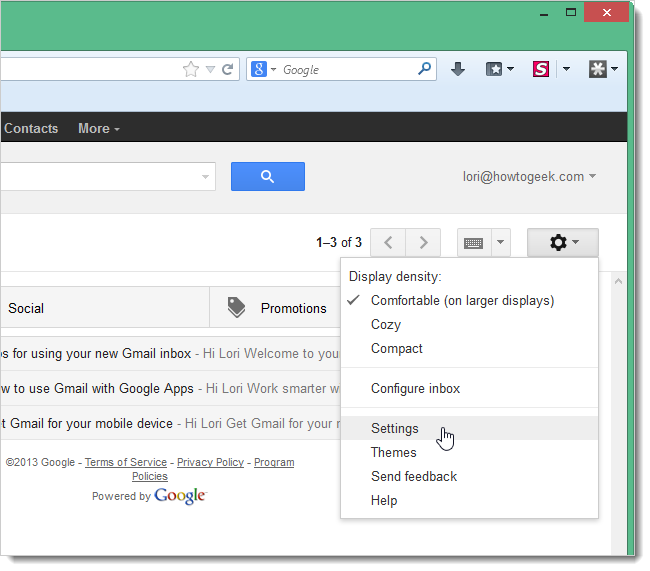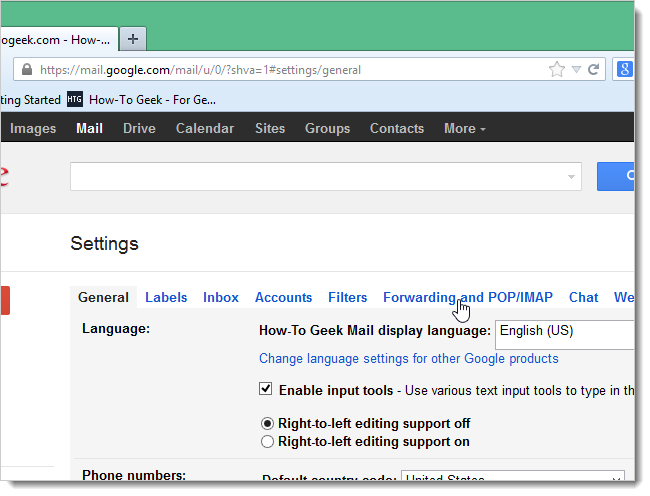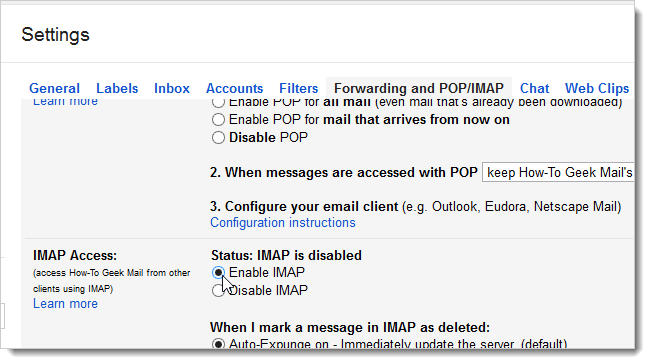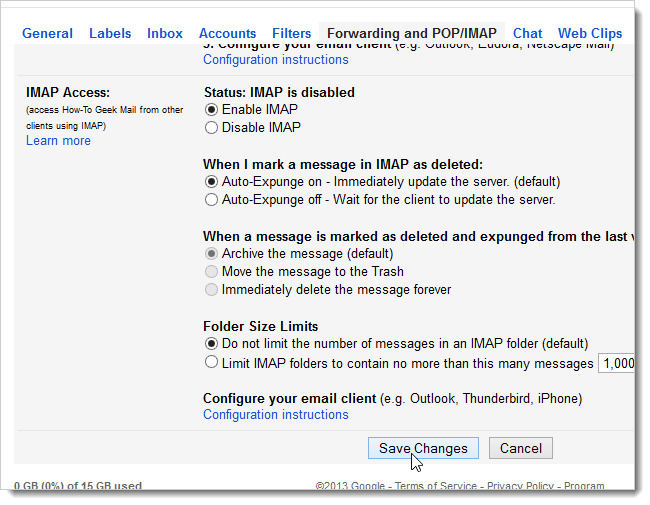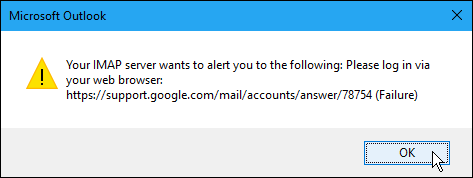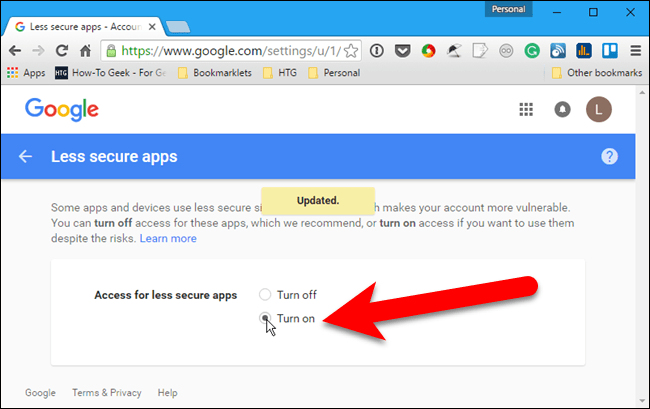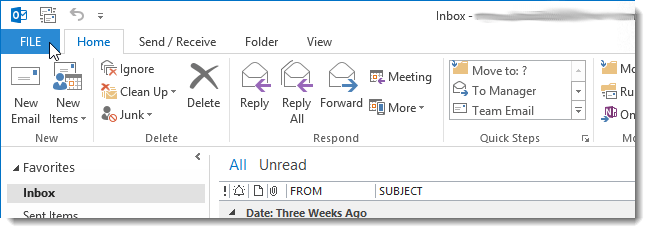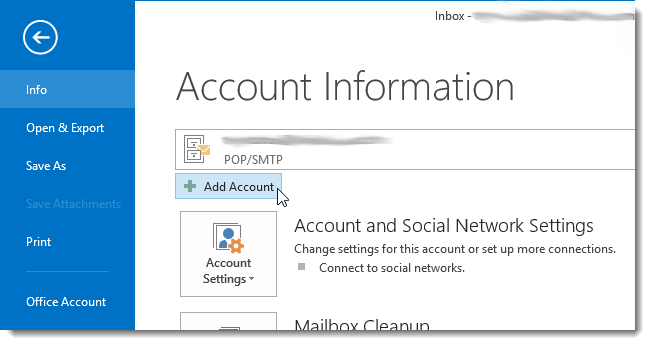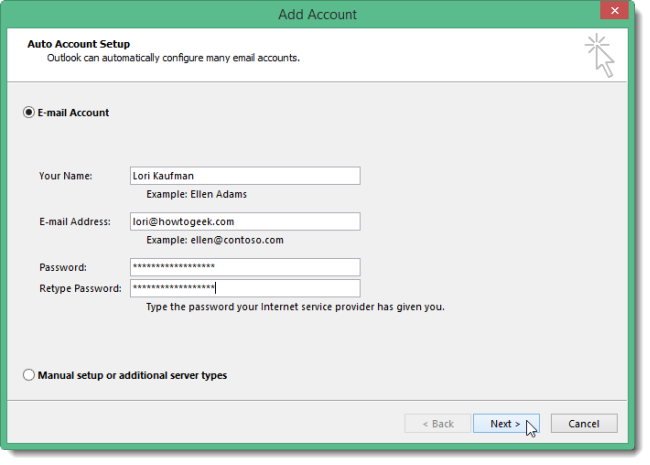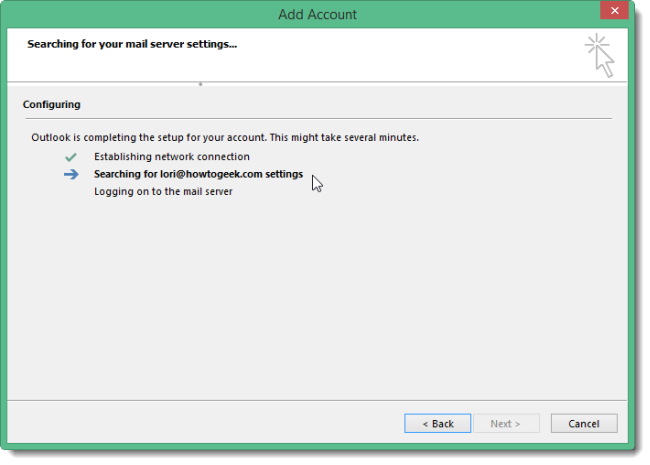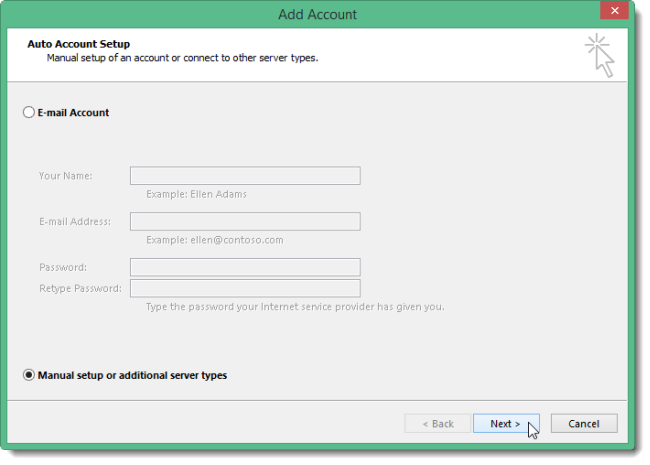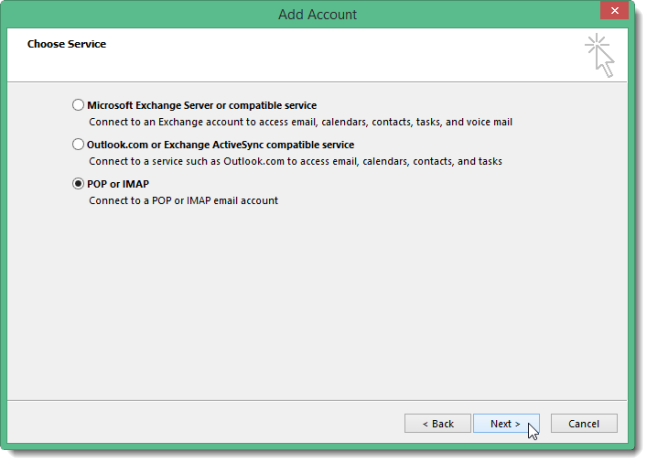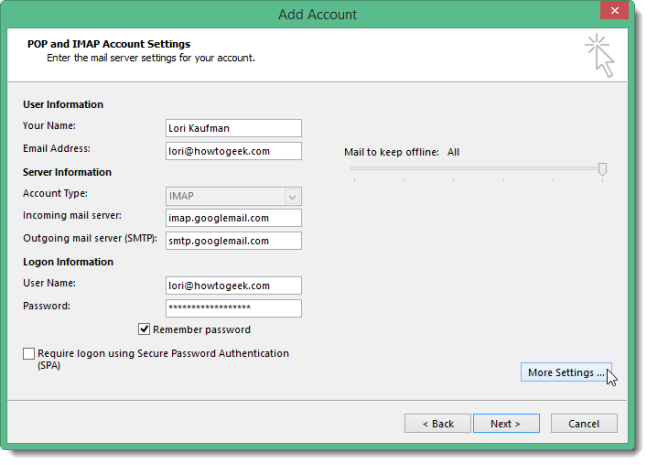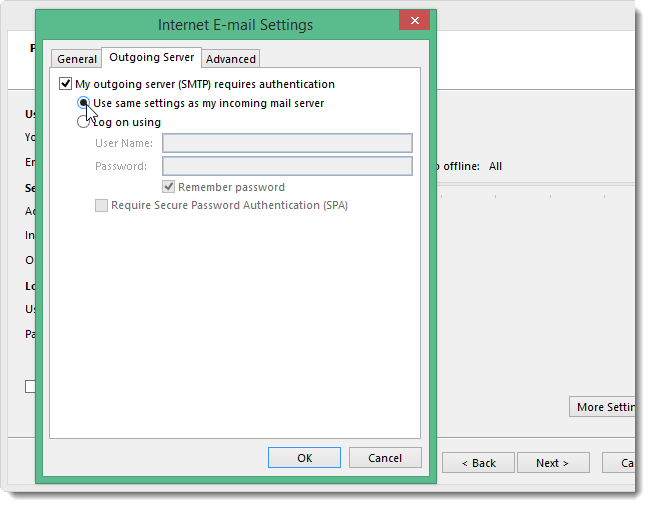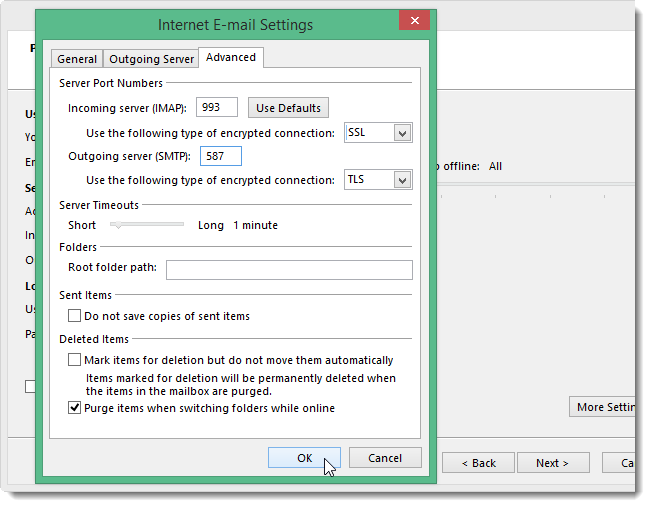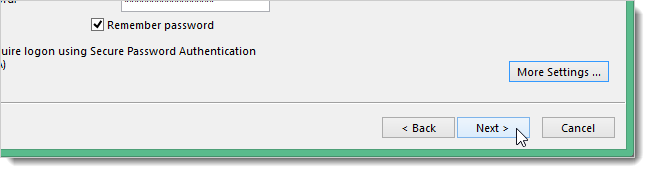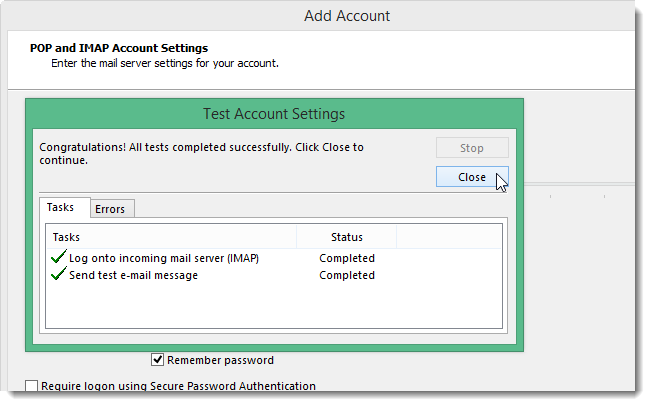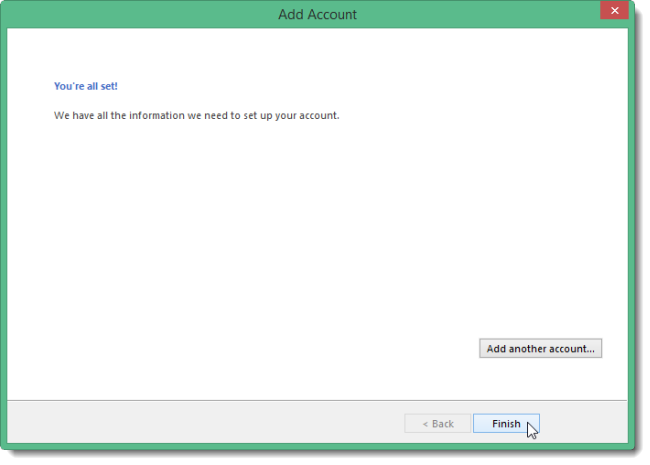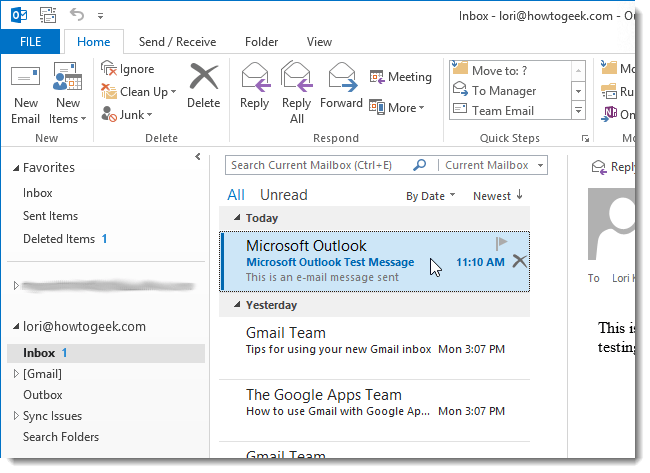Se utilizate Outlook per verificà è gestisce u vostru email, pudete aduprà facilmente per verificà ancu u vostru contu Gmail. Pudete configurà u vostru contu Gmail per permette di sincronizà e-mail in più dispositivi cù clienti di email invece di u navigatore.
Vi mostreremu cumu aduprà IMAP in u vostru contu Gmail in modo da pudè sincronizà u vostru contu Gmail in più dispositivi, è dopu cumu aghjunghje u vostru contu Gmail à Outlook 2010, 2013 o 2016.
Configurate u vostru contu Gmail per aduprà IMAP
Per configurà u vostru contu Gmail per aduprà IMAP, accede à u vostru contu Gmail è andate à Mail.
Cliccate nantu à u buttone Impostazioni in l'angulu in alto à a destra di a finestra è selezziunate Impostazioni da u menù a discesa.
In a pantalla di Impostazioni, toccu Trasmissione è POP / IMAP.
Scorri finu à a sezione IMAP è selezziunate Attivà IMAP.
Cliccate Salvà cambiamenti in u fondu di u schermu.
Permettite app menu sicure di accede à u vostru contu Gmail
Se ùn aduprate micca l'autenticazione à dui fattori in u vostru contu Gmail (però Ricumandemu ), vi tuccherà à permette app menu sicure di accede à u vostru contu Gmail. Gmail blocca l'applicazioni menu sicure da accede à i conti Google Apps perchè queste app sò più faciuli da pirate. U bloccu di l'applicazioni menu sicure aiuta à mantene a vostra Account Google sicura. Se pruvate à aghjunghje un contu Gmail chì ùn hà micca autenticazione à dui fattori, vedrete u dialogu di errore seguente.
Hè megliu Attivate l'autenticazione à dui fattori in u vostru contu Gmail , ma se preferite, visitate Pagina menu sicura di Google Apps Cunnettatevi à u vostru contu Gmail se dumandatu. Dopu, attivate Accessu per appiicazioni menu sicure.
Avà duvete pudè passà à a prossima sezione è aghjunghje u vostru contu Gmail à Outlook.
Aghjunghjite u vostru contu Gmail à Outlook
Chiudite u vostru navigatore è aprite Outlook. Per cumincià à aghjunghje u vostru contu Gmail, cliccate nantu à a scheda File.
In a pantalla di l'Infurmazione di u Contu, toccu Aggiungi Account.
In a finestra di dialogu Add Account, pudete selezziunà l'opzione di contu email chì configurerà automaticamente u vostru contu Gmail in Outlook. Per fà questu, inserite u vostru nome, indirizzu email, è password per u vostru contu Gmail duie volte. Cliccate {Seguente. (Se utilizate autentificazione cù dui fattori, averete bisognu Uttene u "password di app" da sta pagina ).
Mostra u prugressu di installazione. U prucessu automaticu pò o ùn pò micca travaglià.
Se u prucessu automaticu fiasca, selezziunate Configurazione manuale o tipi di servitori addiziunali, invece di u cuntu email, è cliccate Seguente.
In u screnu di selezzione di serviziu, selezziunate POP o IMAP è cliccate Seguente.
In i paràmetri di u contu POP è IMAP inserite l'infurmazioni di l'utilizatore è u servitore è u login. Per l'infurmazioni di u servitore, selezziunate IMAP da u listinu di u tipu di Contu è inserite u seguitu per l'infurmazioni di u servitore entrante è uscente:
- Servore mail entrante: imap.googlemail.com
- Servitore di posta in uscita (SMTP): smtp.googlemail.com
Assicuratevi di inserisce u vostru indirizzu email cumpletu cù u vostru nome d'utilizatore è selezziunate Ricurdate a password se vulete chì Outlook vi firmessi automaticamente quandu verificate l'email. Cliccate More settings.
In a finestra di dialogu Impostazioni E-mail Internet, fate cliccà nantu à a tabulazione Server Uscente. Selezziunate U servitore in uscita (SMTP) richiede autentificazione, è assicuratevi chì l'opzione Utilizà a stessa configurazione cum'è l'opzione di u servitore di mail entrante hè selezionata.
Mentre site in a finestra di dialogu Impostazioni E-mail Internet, cliccate nantu à a tabulazione Avanzata. Inserite e seguenti informazioni:
- Servore mail entrante: 993
- Cunnessione di crittografia di u servore entrante: SSL
- Cunnessione TLS di crittografia di u servitore di mail in uscita
- Servitore di posta in uscita: 587
Nota: Hè necessariu specificà u tippu di cunnessione cifrata à u servitore di posta in uscita prima di entrà 587 per u numeru di portu di u servitore di posta in uscita (SMTP). Se inserite u numeru di u portu prima, u numeru di u portu tornerà à u portu 25 quandu cambiate u tippu di cunnessione criptata.
Cliccate nant'à OK per accettà i cambiamenti è chjude a finestra di dialogu Impostazioni e-mail Internet.
Cliccate {Seguente.
Outlook prova i paràmetri di u vostru contu loguendu in u servitore di mail entrante è mandendu un missaghju di mail di prova. Quandu u test hè finitu, cliccate Chiudi.
Duvete vede un schermu chì dice "Site tuttu prontu!". Cliccate Finisci.
U vostru indirizzu Gmail apparisce in a lista Accounts à manca, cù qualsiasi altri indirizzi email chì avete aghjuntu à Outlook. Cliccate Inbox per vede ciò chì hè in a vostra casella di ricezione in u vostru contu Gmail.
Postu chì aduprate IMAP in u vostru contu Gmail è avete adupratu IMAP per aghjunghje l'account à Outlook, i messaghji è i cartulari in Outlook riflettenu ciò chì hè in u vostru contu Gmail. Ogni cambiamentu chì fate in i cartulari è ogni volta chì spustate e-mail trà i cartulari in Outlook, i stessi cambiamenti sò fatti in u vostru contu Gmail, cum'è si vedrà quandu si accede à u vostru contu Gmail in un navigatore. Questu funziona ancu in l'altru modu. Ogni cambiamentu chì fate in a struttura di u vostru contu (cartulari, ecc.) Serà riflessu in u navigatore a prossima volta chì vi cunnettate in u vostru contu Gmail in Outlook.